Söka efter adresser och platser¶
För att söka efter adresser och platser måste du först öppna sökpopup-fönstret via Meny > Sök. Tryck sedan på objektet ”Sök plats eller adress”.
En skärm visas där du kan ange adresser och ortnamn.
Läsa in enstaka sökresultat¶
Som exempel kommer vi nu att gå in i staden ”Alton” i sökrutan. När du skriver sökresultat visas i listan under sökrutan, som du kan se nedan:
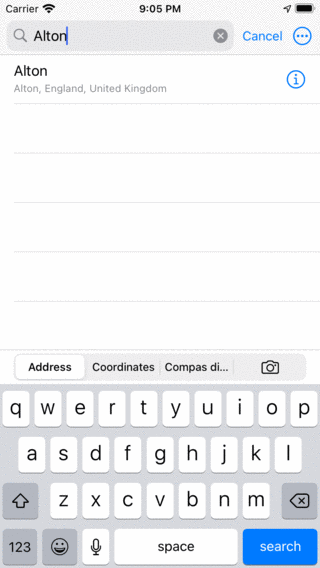
Söka i staden ’Alton’¶
För att kunna hitta adresser eller platser måste du vara ansluten till internet. Sökning sker via en tjänst av Android.
Om du trycker på ett sökresultat i listan, kommer det att laddas på kartan som en waypoint och du kommer tillbaka till huvudskärmen. Ett exempel visas nedan:
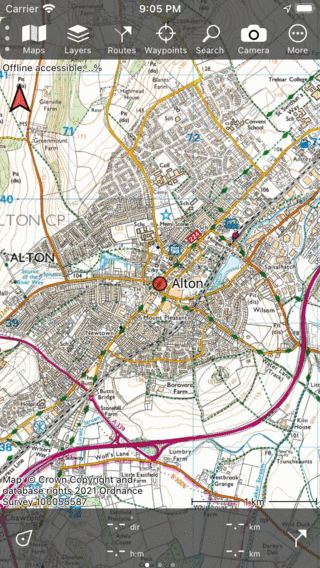
Sökresultatet ”Alton” har laddats på kartan.¶
I inställningarna (Meny > Mer > Inställningar) kan du styra om använda sökresultat sparas automatiskt som en waypoint. Standardinställningen är inte att spara automatiskt för att inte röra din lista med waypoint med sökresultat. Om du vill spara sökresultatet som en waypoint kan du trycka på det för att öppna waypoint-informationsskärmen. Där kan du trycka på ”Spara” längst ned till höger för att spara sökresultatet.
Ta bort sökresultat från kartan¶
Om du vill ta bort ett enda sökresultat från kartan trycker du på sökresultatet för att öppna skärmen med vägpunktsinformation. Tryck sedan på ta bort från karta ikonen längst upp till höger på skärmen. Om du vill ta bort alla sökresultat från kartan samtidigt trycker du på Meny > Sök. Välj fliken ”Adress” och tryck på Mer (uppe till höger) > Ta bort alla från kartan.
Detaljer för sökresultat¶
Om du vill visa information om ett sökresultat kan du trycka på informationsknappen (i) till höger om titeln i listan med sökresultat. Waypoint Details skärmen för ett sökresultat visas sedan.
Söka med sökhistorik¶
Dina sökningar sparas i sökhistoriken. Detta kan inaktiveras i inställningarna.
Om sökfältet är tomt visas sökhistoriken under sökfältet. Ett exempel visas nedan:
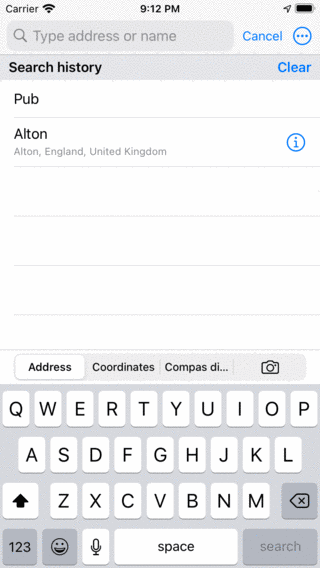
Om sökfältet är tomt visas sökhistoriken.¶
Om du trycker på ett resultat från historiken kommer det att sökas igenom, och resultatet kommer att placeras på kartan.
Till exempel är det nu enkelt att söka efter pubar på en annan plats. Flytta bara kartan och tryck på ”Pub” från sökhistoriken.
Rensa sökhistorik¶
Du kan ta bort alla resultat från sökhistoriken genom att trycka på knappen ”Rensa” till höger om etiketten ”Sökhistorik”.
Sök inställningar¶
På inställningsskärmen (Meny > Mer > Inställningar > Sökresultat) är två alternativ viktiga för sökning av adresser och platser.
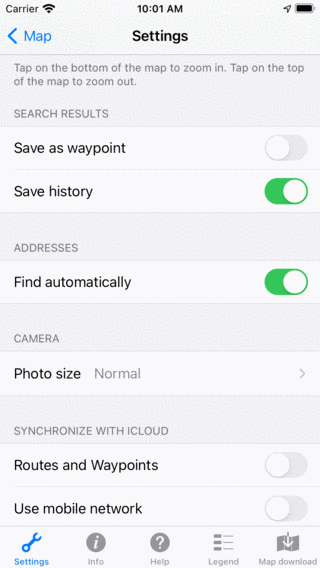
Inställningar relaterade till sökning på inställningsskärmen (Meny > Mer > Inställningar).¶
Spara som waypoint: Om den här inställningen är aktiverad sparas sökresultaten som läses in på kartan automatiskt som en waypoint och visas på waypoint-skärmen. Om du inaktiverar den här inställningen sparas inte sökresultaten som en waypoint.
Spara historik: Om du aktiverar den här inställningen lagras sökresultaten i sökhistoriken. Om de här inställningarna är inaktiverade sparas inte sökresultaten. Sökhistoriken visas om ingen text skrivs in i sökrutan.